Bruksanvisning. Programvara för analys av blodsockerresultat Version Visa mätresultat. Visa olika slags rapporter
|
|
|
- Lars-Göran Lundgren
- för 8 år sedan
- Visningar:
Transkript
1 Bruksanvisning Visa mätresultat Visa olika slags rapporter Gör individuella mätarinställningar Spara flera användare Programvara för analys av blodsockerresultat Version 3.01 För användning med alla Bayers CONTOUR -system för blodsockerkontroll (inklusive DIDGET ) samt BREEZE 2-systemet
2 Inledning GLUCOFACTS DELUXE dataprogram för analys av blodsockerresultat är avsett att användas av sjukvårdspersonal och diabetespatienter för att ta del av och skriva ut rapporter. Dessa rapporter visar blodsockermätningar från Bayers CONTOUR - (inklusive DIDGET ) och BREEZE 2-mätare. Det finns två versioner av GLUCOFACTS DELUXE-programvara: Mätarversion - för en enstaka användare Mätarversionen av programvaran har förladdats på din CONTOUR USB- eller CONTOUR NEXT USBmätare. Om du vill använda mätarversionen måste du ansluta mätaren till en dator för att se dina rapporter. Rapporterna kommer inte att lagras på din dator. Titta efter den här symbolen i bruksanvisningen för information om mätarversionen. Datorversion - för en eller flera användare Datorversionen av programvaran kan laddas ned från Bayer Diabetes Cares hemsida ( och installeras på datorn. När du ansluter en kompatibel Bayer-mätare till din dator, med hjälp av mätarens USB-anslutning eller en kabel, kan resultaten från den mätaren laddas ned till datorversionen av programvaran och sparas på din dator. Titta efter den här symbolen i bruksanvisningen för information om datorversionen. När båda symbolerna visas gäller informationen för både mätaroch datorversioner av GLUCOFACTS DELUXE programvara för analys av blodsockerresultat. i
3 Säkerhetsinformation Kontakta sjukvårdspersonal VIKTIGT Innan du ställer in Målområden eller varningar för Högt eller Lågt på din mätare eller i GLUCOFACTS DELUXE programvara. Innan du ändrar din medicinering baserat på testresultat. Om ditt blodsockerresultat är under 2,8 mmol/l, följ omedelbart råd från sjukvården. Om ditt blodsockerresultat är över 13,9 mmol/l tvätta dina händer ordentligt och upprepa testet med en ny teststicka. Kontakta snarast sjukvårdpersonal om du får ett liknande resultat. Möjlig smittorisk Tvätta alltid händerna noga med tvål och vatten före och efter mätning eller vid hantering av mätare, blodprovstagare eller teststickor. OBSERVERA Läs bruksanvisningen för mätaren och alla instruktioner som medföljer mätaren före testning. Följ alla anvisningar för handhavande och skötsel exakt som de beskrivs för att undvika felaktiga resultat. Använd endast kablar som medföljer mätaren eller som är tillgängliga från Bayer. Se sidan 55 för mer information om hur man beställer en kabel från Bayer. Tänk på att USB-portarna i vissa datorer och USB-nav med egen strömförsörjning kan bli mycket varmare än rumstemperaturen. Om du vill göra en mätning omedelbart efter att du kopplat mätaren ifrån datorn, använd USB-kabeln som är avsedd för mätaren. Skärmarna som visas i den här bruksanvisningen kan se annorlunda ut jämfört med dem som du ser på datorskärmen. Bruksanvisningen har utvecklats för GLUCOFACTS DELUXE, version Återkommande uppdateringar för programvaran och/eller bruksanvisningen kan finnas på hemsidan. Vi rekommenderar att dessa laddas ner från ii
4 Innehållsförteckning Inledning... i Säkerhetsinformation... ii Nyckelfunktioner i GLUCOFACTS DELUXE... 3 Ytterligare material som behövs för att köra GLUCOFACTS DELUXE... 4 Grundinställning - Mätarversion av GLUCOFACTS DELUXE... 5 Grundinställning - Datorversion av GLUCOFACTS DELUXE... 8 GLUCOFACTS DELUXE Knappar Ladda ned dina mätarresultat till GLUCOFACTS DELUXE GLUCOFACTS DELUXE-rapporter Loggboksrapport Diagram i GLUCOFACTS DELUXE-rapporter Trendrapport Se detaljer om mätningar i en rapport Se mätningar för samma dag/vecka i standard dag-/vecka rapporten Skriva ut rapporter Skriva ut rapporter Använda Enkel utskrift för att enkelt skriva ut rapporter Spara en rapport som en PDF-fil (t.ex. Adobe Acrobat) Exportera till en kommaavgränsad värde-fil (.csv) fil Anpassa dina rapporter Ställa in blodsockerintervall Ställa in dagliga tidsperioder Ändra datumintervallet som används för GLUCOFACTS DELUXE-rapporter Loggboksfunktioner - Datorversion Manuellt lägga till blodsockervärde, kolhydrater, insulin, A1c (HbA 1c ) eller kommentar till en persons loggbok Redigera en post i loggboken Radera en manuell post från loggboken Mätarinställningar Ändra mätarens format och inställningar Ändra mätarens blodsockermål Ändra mätarens gränser för Högt och Lågt
5 Ändra en mätares blodsockerintervall för att matcha GLUCOFACTS DELUXE GLUCOFACTS DELUXE inställningar Visa och ändra inställningar för GLUCOFACTS DELUXE Ändra språk som används i GLUCOFACTS DELUXE Ställa in automatisk nedladdning och rapportutskrift För icke-usb-mätare, ange COM-portar Att använda databasen - Datorversion Lägga till en ny person Koppla en mätare till en person Visa och skriv ut rapporter utan att tillsätta en person Hitta en person i GLUCOFACTS DELUXE Ta bort en person Ändra sorteringsordningen i personlistan Skapa en ny persondatabas i GLUCOFACTS DELUXE Använd en annan persondatabas Bekräfta platsen för databasfilen för GLUCOFACTS DELUXE...38 Kopiera / Importera en person från Bayers WinGLUCOFACTS TM -programvara till GLUCOFACTS DELUXE Ordlista Felsökning Mätarens kommunikationsfelkoder som de visas i GLUCOFACTS DELUXE GLUCOFACTS DELUXE Produktuppdateringar Kundsupport Beställa en kabel från Bayer Avinstallera GLUCOFACTS DELUXE-programvara Ta bort från en PC Ta bort från en MAC Index Licensavtal för slutanvändare
6 Nyckelfunktioner i GLUCOFACTS DELUXE Låter dig ta del av dina uppgifter Laddar ned mätarresultat och poster, såsom kolhydrater, insulin och noteringar Låter dig ändra mätarens inställningar och blodsockerintervall Skriver enkelt ut standardrapporter Ger dig anpassningsbara rapporteringsinställningar, inklusive dagliga tidsperioder och datumintervall Ger dig hjälp online för att besvara dina frågor om GLUCOFACTS DELUXE GLUCOFACTS DELUXE Version Mätarversion Versionsbeskrivning Mätarversionen för GLUCOFACTS DELUXE är bärbar. Du kan ta med dig den vart som helst eftersom den körs direkt från din CONTOUR USBeller CONTOUR NEXT USB-mätare när den kopplas till en dator. Ikonen till vänster kommer endast att synas om du kör mätarversionen. Datorversionen av GLUCOFACTS DELUXE går endast att köra på din dator. Datorversion Databasen på datorversionen låter dig spara en eller flera användarprofiler och deras mätarresultat. I databasen kan du också lägga till och redigera loggboksposter manuellt (blodsocker, A1c (HbA 1c ), kolhydrater, insulin, kommentarer). Ikonen till vänster kommer endast att synas om du kör datorversionen. 3
7 Ytterligare material som behövs för att köra GLUCOFACTS DELUXE En mätare från Bayer ( kompatibla modeller är Bayers CONTOUR - system (inklusive DIDGET ) och BREEZE 2-systemet). Rätt kabel från Bayer för att koppla din mätare till din dator: o Kabeln som är kompatibel med din mätare från Bayer ELLER o Bayers USB-kabel, som kopplas till en USB-port på din dator, för mätare som inte har en USB-anslutning. En dator med följande: o Microsoft Windows XP SP3-, Windows Vista SP2- eller Windows 7-operativsystem Java 1.6.0_17 Krav för hårdvara --- PC med en USB-port och Internetanslutning (om Internet används för att ladda ner och installera) o MAC Leopard och , Snow Leopard , och Lion , och en Intel-baserad 64-bitars processor MACs operativsystem är endast kompatibelt för användning med CONTOUR USB- och CONTOUR NEXT USB-mätare. Java SE 6 Krav på hårdvara --- MAC med en USB-port och internetanslutning (om Internet används för att ladda ner och installera) 4
8 Grundinställning - Mätarversion av GLUCOFACTS DELUXE Detta avsnitt är avsett för CONTOUR USB- och CONTOUR NEXT USB-mätare som levereras förladdade med mätarversionen av GLUCOFACTS DELUXE. Se sidan 8 för information om mätare som inte har GLUCOFACTS DELUXE förladdat på mätaren. TIPS: MACs operativsystem är endast kompatibelt för användning med CONTOUR USB- och CONTOUR NEXT USB-mätare. Första gången som du använder GLUCOFACTS DELUXE från din CONTOUR USB- eller CONTOUR NEXT USBmätare var vänlig ge programmet några minuter för att starta. Efter den första användningen kommer dina GLUCOFACTS DELUXE-skärmar att visas på datorn mycket snabbare. I mätarversionen av GLUCOFACTS DELUXE kan det hända att några skärmar skiljer sig från de som finns i GLUCOFACTS DELUXE-versionen som är installerad på din dator. För mer information om CONTOUR USB- eller CONTOUR NEXT USB-mätaren, se mätarens bruksanvisning. Steg 1. Anslut mätaren Om du har Bayers CONTOUR USB- eller CONTOUR NEXT USB-mätare: Ta bort skyddskåpan för USB-kontakten med Bayers logotype för att ta fram USB-kontakten. Anslut mätaren till datorns USB-port. ELLER Använd den extra USB-kabeln som medföljer mätaren. Anslut USB-kontakten till datorns USB-port. Anslut den andra kabeländen till mätaren. 5
9 Steg 2. Installera GLUCOFACTS DELUXE Smart Launch Smart Launch låter dig ansluta CONTOUR USB- eller CONTOUR NEXT USB-mätaren och automatiskt starta GLUCOFACTS DELUXE från mätaren för att visa mätarresultaten. Det kan hända att Smart Launch redan har installerats på datorn om: du har installerat GLUCOFACTS DELUXE v eller högre på datorn. ELLER du körde GLUCOFACTS DELUXE uppdateringsverktyg v eller högre för att uppdatera GLUCOFACTS DELUXE på din CONTOUR USB-mätare. Om du använder en CONTOUR NEXT USB-mätare och du inte har installerat Smart Launch på datorn, följ dessa anvisningar för att installera Smart Launch på datorn: Om din dator har: Windows operativsystem: Gör så här: 1. Sätt i din mätare i en USB-port. Ett fönster som kallas GLUCOFACTS kommer att öppnas. 2. Hitta och dubbelklicka på mappikonen för att öppna GLUCOFACTS-disken. 3. Hitta och dubbelklicka på GLUCOFACTS DELUXE Smart Launch - Win. 4. Följ instruktionerna på skärmen för att installera Smart Launch på din PC. 5. GLUCOFACTS DELUXE-programvara kommer nu att startas automatiskt och varje gång som du sätter in en mätare i en USB-port på din PC. 1. Sätt i din mätare i en USB-port. Ett fönster kommer att öppnas som visar GLUCOFACTS-disken. MACs operativsystem: 2. Hitta och dubbelklicka på GLUCOFACTS DELUXE Smart Launch - Mac.mpkg. 3. Följ instruktionerna på skärmen för att installera Smart Launch på din MAC. 4. GLUCOFACTS DELUXE-programvara kommer nu att startas automatiskt varje gång som du sätter i din mätare i en USB-port på din MAC. TIPS: du kan behöva koppla från och återansluta din mätare för att nu starta GLUCOFACTS DELUXE automatiskt. 6
10 Steg 3. Starta mätarversionen Anslut CONTOUR USB- eller CONTOUR NEXT USB-mätaren till datorn. När GLUCOFACTS DELUXE startas från din mätare kommer du att se en Välkomstskärm liknande denna: Steg 4. Lägg till personuppgifter till din mätare (Valfritt) Klicka på det övre verktygsfältet. Klicka på Profildetaljer-fliken och ändra profilfälten som önskas. Klicka på Spara ändringar. Inställningen av mätarversionen är nu klar! 7
11 Grundinställning - Datorversion av GLUCOFACTS DELUXE GLUCOFACTS DELUXES datorversion kan användas tillsammans med vilken kompatibel Bayer-mätare som helst. Med databasfunktionen på datorversionen kan du ladda ned data från flera mätare eller användare. Installera GLUCOFACTS DELUXE på din dator Om du har WinGLUCOFACTS TM installerad, kommer GLUCOFACTS DELUXE inte att ersätta programvaran. Du kan importera filerna från din WinGLUCOFACTS-programvara. För att ladda ned och installera från Internet, gå till och följ anvisningarna. Installationen av datorversionen är klar! När installationen är klar kommer en genvägsikon för GLUCOFACTS DELUXE att läggas till på skrivbordet för enkel åtkomst till programmet. Dubbelklicka på den här ikonen för att starta programmet nu och varje gång som du vill köra datorversionen av GLUCOFACTS DELUXE. När GLUCOFACTS DELUXE startas från din dator kommer du att se den här välkomstskärmen: 8
12 Ansluta din mätare För din bekvämlighets skull kan du låta kabeln från Bayer vara ansluten till datorn hela tiden. För CONTOUR USB- eller CONTOUR NEXT-USB mätare: Ta bort skyddskåpan med Bayers logotype för att ta fram USB-kontakten. Anslut mätaren till datorns USB-port. ELLER Använd USB-förlängningskabeln som medföljer mätaren. Anslut USB-kontakten till datorns USB-port. Anslut den andra kabeländen till mätaren. OBSERVERA: Tänk på att USB-portarna i vissa datorer och USB-nav med egen strömförsörjning kan bli mycket varmare än rumstemperaturen. Om du vill göra en mätning omedelbart efter att du kopplat ifrån datorn, använder du USB-kabeln som är avsedd för mätaren. 9
13 För alla andra typer av kompatibla Bayer-mätare: Din dator kommer att ha en eller flera av följande: o En serieport med 9 små hål för en seriekabel eller o En USB-port. Kabeln som du använder måste passa i en av de tillgängliga portarna på din dator. Om du använder Bayers USB-kabel (blå): Följ anvisningarna som erhålls tillsammans med Bayers USB-kabel för första installationen. Anslut USB-kontakten till PC:ns USB-port. När mätaren är AV sätt in den runda metalländen på USB-kabeln helt och hållet i mätaren. Kontrollera att kontakten är fullständigt isatt i mätaren. 10
14 För en DIDGET -mätare: Använd kabeln som medföljer mätaren. Anslut USB-anslutningen till datorns USB-port. Anslut den andra kabeländen till mätaren. OBSERVERA: För att testa måste du koppla ur din mätare. 11
15 GLUCOFACTS DELUXE Knappar Knappar som är gemensamma för både mätar- och datorversion av GLUCOFACTS DELUXE Knapp Beskrivning Hem Inställningar Hjälp Enkel utskrift GLUCOFACTS DELUXE Hemskärm har länkar till alla de tillgängliga alternativen. Låter dig anpassa GLUCOFACTS DELUXE språk, rapporter som skrivs ut, rapporternas intervall för Över målet, Inom målet och Under målet för blodsocker, ställa in de dagliga tidsperioderna och ställa in automatisk nedladdning samt utskrift. Tillhandahåller hjälp i GLUCOFACTS DELUXE-programmet. Programmets hjälpavsnitt kan innehålla mer detaljerade instruktioner om GLUCOFACTS DELUXES funktioner. Om du vanligtvis skriver ut samma rapporter låter enkel utskrift dig förhandsvälja dessa rapporter, sedan är det bara att klicka på knappen Enkel utskrift för att snabbt skicka dem till din skrivare. Skriva ut rapporter Låter dig välja och skriva ut rapporter Spara som PDF Låter dig spara valda rapporter som PDF-fil. Spara till CSV Låter dig spara alla Loggboksposter till en Kommaavgränsad värdefil (csv-fil) för att importera till ett kalkylprogram. 12
16 Knappar på datorversion Knapp Personer Beskrivning Personskärmen låter dig lägga till en ny person till databasen. Du kan se och hantera enskilda rapporter, profiler, inställningar och mätarinformation när du väljer lämplig person från listan. Stäng Stänger GLUCOFACTS DELUXE. Knappar på mätarversion Knapp Spåra trenders Webbsida Beskrivning Knappen Spåra trender visar rapporterna. GLUCOFACTS DELUXES rapporter går att anpassa för att visa resultat för specifika datum och omfattar trender och sammanfattande rapporter. GLUCOFACTS DELUXE kommer att visa en webbsida från Bayer där du kan kontrollera om det finns uppdateringar för programvarans mätarversion. Det går också att ladda ner den senaste datorversionen av programvaran. Stänger GLUCOFACTS DELUXE. När GLUCOFACTS DELUXE startas från din mätare placeras en ikon i Windows systemfält (meddelandeområde) på din PC eller MAC. Ikonen stannar i fältet så länge som CONTOUR USB- eller CONTOUR NEXT USB-mätare är ansluten till datorn. Stäng Högerklicka på systemfältikonen för att välja något av följande alternativ: 1. Starta GLUCOFACTS DELUXE (om du har stängt programmet men mätaren fortfarande är ansluten). 2. Bläddra i Masslagring (gäller endast för CONTOUR-USB mätare). 3. Gå ur programmet. TIPS: I Windows 7 kan ikonen visas i listan över gömda systemfältsikoner. OBSERVERA: För att undvika eventuella problem med de installerade filerna på USB-disken på CONTOUR USB- och CONTOUR NEXT USB-mätare måste såväl PC- som MAC-användare på säkert sätt ta bort diskenheten innan mätaren kopplas ur från USB-porten på en dator. 13
17 Ladda ner dina mätarresultat till GLUCOFACTS DELUXE GLUCOFACTS DELUXE är automatiskt inställt på att hitta en mätare närhelst den är kopplad till din dator. Om du vill ladda ned dina mätarresultat räcker det med att ansluta mätaren. Mätaren måste vara PÅ för att man ska kunna ladda ned resultaten. Om din mätare inte sätts på automatiskt, se bruksanvisningen till mätaren angående hur man sätter på mätaren. För GLUCOFACTS DELUXE som har installerats på datorn har du följande alternativ när du för första gången laddar ner en mätare som inte är kopplad till någon person: Alternativ Lägg till Ny person och Ladda ner resultaten Koppla till en Existerande person och Ladda ner resultaten Visa endast Rapporter Skriv endast ut Rapporter Vad symbolen innebär Låter dig lägga till information om en Ny person i databasen. Låter dig koppla den nya mätaren till en Existerande person i databasen. Skapar ett tillfälligt konto och kopplar mätardata till detta tillfälliga konto. Öppnar dialogrutan Skriva ut rapporter efter att nedladdningen är klar. När resultaten har laddats ner till programvaran kan du visa och skriva ut rapporter i GLUCOFACTS DELUXE. 14
18 GLUCOFACTS DELUXE- rapporter Följande rapporter är tillgängliga från både mätarversionen och datorversionen av GLUCOFACTS DELUXE: Rapport Definition Loggbok Trender Standarddag Standardvecka Summering En förteckning över blodsockervärden per dag och tidpunkt för ett angivet datumintervall. En graf med blodsockervärden per dag inom ett visst datumintervall samt alternativet att inkludera en kolhydrat- och/eller insulingraf för datumintervallet i en rapport. Ett diagram som visar blodsockervärden efter tid på dagen som om alla mätningar skedde under en dag. Resultat som i mätaren märkts som borttagna eller som kontroll ingår inte i rapporten. Ett diagram som visar blodsockervärden per veckodag, som om alla mätningar i datumintervallet skedde under en vecka. Resultat som i mätaren märkts som borttagna eller som kontroll ingår inte i rapporten. En översikt över alla mätarresultat inom ett angivet datumintervall som innehåller information så som antal mätningar, högsta och lägsta blodsockervärde, antal insulin- och kolhydratnoteringar samt genomsnittligt blodsockervärde. Inkluderar ett diagram som visar procentsatsen % av mätningar inom, över och under ditt målområde. TIPS: En förklaring visas för de flesta rapporter som förklarar symbolerna. Du kan se information om vilken som helst av dina noteringar genom att peka med musen på en datapunkt i diagrammet eller en post i Loggboken. För vissa mätare finns alternativet att markera insulindoseringen och intaget av kolhydrater. Dessa angivelser kommer att laddas ner tillsammans med blodsockerresultaten från mätaren. Rapporter på din skärm kommer att vara färgkodade för att visa mätningar som Över målet (gul), Inom målet (grön) eller Under målet (orange). 15
19 Loggboksrapport Blodsockervärden kommer att visas i kolumnen för Blodsocker Kommentarer är markerade med en Symboler för Fastar, Före måltid och Efter måltid kan visas tillsammans med ett blodsockervärde Angivelser för insulin visas i kolumnen för Insulin Angivelser för kolhydrater visas i kolumnen för Kolhydrater Angivelser som är markerade med Loggbokssymbolen mätningen i mätaren har en symbol tillsammans med Alla typer av kontrolltest har en markör tillsammans med mätningen Mätningar som har markerats som raderade i mätaren (Alla BREEZE 2- och några CONTOUR - mätarmodeller) kommer att vara markerade med en i GLUCOFACTS DELUXE. Se din bruksanvisning för mätaren för att bekräfta om detta gäller för din mätare Kryssrutan Visa låter dig visa eller dölja Data-analystabellen under Loggboken Diagram i GLUCOFACTS DELUXE rapporter Blodsockerangivelserna visas som i diagrammen. På vissa rapporter med diagram kan man klicka på för att zooma in mätningarna. Detta ändrar diagrammets skala så att extra tomt utrymme kan tas bort. TIPS: Funktionen Zooma in är bara tillämpbar på visade rapporter; utskrivna rapporter är alltid i full skala. Trendrapport Efter en lyckad nedladdning från mätaren kommer du automatiskt till Trendrapporten. Trendrapporten innehåller blodsocker, kolhydrater och insulinangivelser. Du kan välja att visa angivelserna för kolhydrater och insulin genom att klicka i kryssrutan Visa till höger ovanför teckenförklaringen. Endast CONTOUR NEXT-USB mätare tillåter angivelser för kolhydrater och insulin på mätaren. För alla andra kompatibla mätare behöver du installera GLUCOFACTS DELUXE på din dator för att manuellt föra in insulin och kolhydrater. 16
20 Följande är exempel på Trendrapporten och innefattar kolhydrater och insulin. Andra rapporter går att se genom att man väljer en av rapporteringsflikarna. Se din bruksanvisning för mätaren för att bekräfta att din mätare har ställts in på mmol/l. Exempel: Trendrapport i mmol/l med Kolhydrater och Insulin Trendrapporten visar en röd vertikal linje som du kan flytta till höger eller vänster för att rikta upp kolhydrat- och insulinangivelserna mot varandra och med blodsockervärdena i diagrammet ovan. Klicka på det översta eller nedersta ankaret eller varsomhelst på den vertikala linjen för att dra det till höger eller vänster. Se detaljer om mätningar i en rapport Om du för din markör över en datapunkt i ett diagram eller över en post i Loggboken öppnas ett verktygstips som visar information som är knuten till denna mätning. Exempel: 17
21 Visa resultat för Samma dag/vecka i Standard-dagsrapporten/ Standardveckorapporten Klicka på en datapunkt i diagrammet för Standarddag eller Standardvecka GLUCOFACTS DELUXE kopplar ihop det resultatet med alla resultat under samma dag eller vecka under den valda tidsperioden. Koppla bort linjen genom att klicka var som helst i diagrammet utanför en datapunkt. Skriva ut rapporter Skriva ut rapporter Följ instruktionen nedan om du vill skriva ut en rapport medan du visar den. Detta påverkar inte dina automatiska utskriftsalternativ. 1. Klicka på knappen i det övre högra hörnet av skärmen. 2. Klicka i rutan bredvid varje rapport som du vill skriva ut. Klicka igen om du vill avmarkera en rapport. 3. Välj antalet dagar att inkludera i rapporten. Det aktuella datumintervallet har redan valts men går att ändra. 4. Om du önskar behålla dessa utskriftsinställningar för GLUCOFACTS DELUXE rapporter, markera Gör detta till standard. Märk att de här inställningarna kommer att gälla ALLA utskrivna rapporter eller som sparats som PDF. 5. Klicka på Skriv ut rapporter eller på Avbryt för att stänga fönstret utan att skriva ut. 18
22 Använda Enkel utskrift för att enkelt skriva ut rapporter Funktionen Enkel utskrift låter dig skriva ut rapporter som valts ut på förhand. Du kan ändra dessa inställningar genom att följa stegen ovan för att Skriva ut en rapport. Om GLUCOFACTS DELUXE körs från din mätare, klickar du helt enkelt på ELLER från Hemskärmen. Från en rapport, klickar du på knappen ovanför rapporten. När fönstret Skriv ut öppnas väljer du skrivare. TIPS: Enkel utskrift kommer att använda de senaste sparade Utskriftsinställningarna. Spara en rapport som en PDF (t.ex. Adobe Acrobat) fil Du kan spara rapporten som en PDF-fil. Detta kommer att göra det enklare att skicka rapporten via e-post. 1. Klicka på i det övre högra hörnet på skärmen i en rapport. 2. Klicka i rutan bredvid varje rapport du vill spara som en.pdf-fil. Klicka igen om du vill avmarkera en rapport. 3. Välj antalet dagar att inkludera i rapporten. Det aktuella datumintervallet har redan valts men går att ändra. Den eller de rapporter och det datumintervall som du väljer används för att skapa PDF-filen. 4. Om du vill behålla dessa utskriftsinställningar för dessa rapporter, markera Gör detta till standard. Märk att de här inställningarna kommer att gälla ALLA utskrivna rapporter eller som sparats som PDF. 5. klicka på Spara som PDF eller på Avbryt för att stänga fönstret utan att spara. 6. När Spara-fönstret visas, ändra filplatsen i Spara i om så önskas och tilldela ett filnamn. 19
23 Exportera till en kommaavgränsad värdefil (.csv) Du kan spara alla angivelser i en.csv-fil som du importerar till ett kalkylprogram. 1. Välj en person från -listan eller klicka på i det övre verktygsfältet. GLUCOFACTS DELUXE öppnar avsnittet Rapporter. 2. Klicka på knappen i det övre högra hörnet av skärmen. 3. När fönstret Bayers Exportavtal öppnas, klicka på Godkänn för att fortsätta och kryssa för rutan Visa inte detta igen. 4. När Spara-fönstret visas, ändra filplatsen Spara i om så önskas. Tilldela ett namn eller använd det förinställda namnet. Standardfiltypen kommer att vara.csv. 5. Klicka på Spara för att exportera alla patientposter eller på Avbryt för att stänga fönstret utan att exportera. TIPS: eventuellt kan du importera en.csv-fil till andra program. Anpassa dina Rapporter GLUCOFACTS DELUXES rapporter går att anpassa för att visa resultat för specifika datum. Det finns även alternativ för att anpassa rapportintervallet för Över målet, Inom målet och Under målet för blodsockerresultat och inställning av dagliga tidsperioder. Ställ in blodsockerintervall GLUCOFAC TS DELUXE använder blodsockerintervall i rapporter och data-analys för att underlätta tolkningen av rapporterna. Dessa intervall gäller endast GLUCOFACTS DELUXE-programvara och ändrar inte de blodsockerintervall som du kan ha i din mätare. OBSERVERA: Dessa värden kan ändras till det intervall som du och din läkare eller sköterska fastställer som dina personliga målområden. VIKTIGT Diskutera dina målområden med sjukvårdspersonal. 20
24 Välj först ett av de följande: Om du vill ändra blodsockerintervall: Första steg för en person i databasen Välj personen från listan fliken Inställningar. och klicka på för alla rapporter för alla i databasen TIPS: ändringar i programmets standard blodsockerintervall kommer att gälla för alla rapporter, om inte andra intervall har specificerats enskilt för en person. Klicka på knappen Inställningar verktygsmenyn. i översta för mätarversionen Klicka på i det översta verktygsfältet och på fliken Inställningar. VIKTIGT Diskutera vilka blodsockerintervall som passar dig med sjukvårdspersonal. VIKTIGT Om ditt blodsockervärde är under 2,8 mmol/l följ omedelbart råd från sjukvården. Om ditt blodsockervärde är över 13,9 mmol/l tvätta dina händer ordentligt och upprepa testet med en ny teststicka. Följ omedelbart råd från sjukvården om du får ett liknande resultat. Tala alltid med din läkare eller sköterska innan du ändrar din medicinering baserat på testresultaten. 21
25 Följ därefter följande steg: 1. Klicka på fliken Blodsocker. Om GLUCOFACTS DELUXE har en databas och du önskar använda en persons egna blodsockermål för rapporter, klicka på Använd personliga inställningar i det övre vänstra hörnet på skärmen. 2. Klicka och dra i kolumnens skjutreglage för att ändra de övre och lägre gränserna för Målområdet. ELLER Klicka på (eller tryck på och håll ned) plus - och minus - tecknen. ELLER Skriv in siffrorna för Målet i de vita rutorna. I bilden nedan är 10,3 mmol/l över målområdet och 10,2 mmol/l är inom målområdet (grönt). 3. Klicka på Spara ändringar eller Avbryt. Programmet använder dina sparade inställningar i stället för de förinställda (standard-) inställningarna. OBSERVERA: Ändringar av personliga inställningar eller programinställningar i GLUCOFACTS DELUXE påverkar inte inställningarna i en persons mätare. Men om GLUCOFACTS DELUXE har installerats på din dator och du vill att en persons enskilda blodsockermål alltid överensstämmer med mätaren, kryssa i rutan Uppdatera alltid GLUCOFACTS personliga målinställningar så att de matchar mätaren på skärmen för Allmänna inställningar. VIKTIGT Diskutera vilka blodsockermål som passar dig med sjukvårdspersonal. 22
26 Ställ in Dagliga tidsperioder Välj först ett av de följande: Om du vill ändra Dagliga tidsperioder: Första steg för en person i databasen Välj personen från listan och klicka på fliken Inställningar. för alla rapporter för alla i databasen TIPS: Ändringar av programmets standardinställningar för dagliga tidsperioder gäller för alla rapporter om inga andra tidsperioder har angetts för en person. Klicka på knappen Inställningar verktygsfältet. i översta för mätarversionen Klicka på i det översta verktygsfältet och på fliken Inställningar. Följ därefter följande steg: 1. Klicka på fliken Tidsperiod. Om GLUCOFACTS DELUXE har en databas och du önskar använda en persons egna Tidsperiodsinställningar för rapporter, klicka på Använd personliga inställningar i det övre vänstra hörnet på skärmen. 2. Använd rullistan för att ändra Antal tidsperioder, om så önskas. 3. Om så önskas, ange etiketter för nya tidsperioder (t.ex. Tidig morgon ). Se till att inga etiketter är likadana, och att inga etiketter har lämnats tomma. 4. Klicka på och dra kolumnens skjutreglage för att flytta starttiderna upp eller ner med 15 minuter i taget, om detta behövs. 5. Klicka på Spara ändringar eller Avbryt. Programmet använder dina sparade inställningar i stället för de förinställda (standard-) inställningarna. 23
27 Ändra datumintervallet för GLUCOFACTS DELUXE-rapporter 1. Klicka på Ändra datumintervall högst upp i rapporten. 2. Fönstret Ändra datumintervall visar datumen Från och Till som kommer att användas för varje intervallalternativ, beroende på den senaste mätningens datum i mätaren (inte det aktuella datumet). 3. Klicka på önskat datumintervall eller klicka på Välj datum för att ange ditt eget datumintervall. TIPS: Från -datumet som du anger FÅR INTE VARA TIDIGARE än det tidigaste Från -datumet i listan för datumintervall. Om du anger ett oacceptabelt datum visas rutan röd tills du anger ett giltigt datum. 4. För att använda samma (icke-anpassat) datumintervall för alla GLUCOFACTS DELUXE-rapporter på skärmen nästa gång du laddar ner resultat från en mätare, markera Använd dessa inställningar nästa gång. TIPS: Som standard använder GLUCOFACT DELUXE de senaste två veckorna som standarddatumintervall för rapporter. Du kan ändra denna standard genom att markera Använd dessa inställningar nästa gång innan du tillämpar ditt datumintervall. 5. Klicka på Tillämpa för att ändra datumintervallet eller klicka på Avbryt för att gå tillbaka till rapporten utan att ändra datumintervallet. OBSERVERA: Det datumintervall som du väljer för rapporter på skärmen ändrar inte datumintervall för utskrivna rapporter. För mer information se Skriva ut rapporter. 24
Bruksanvisning. Programvara för analys av blodsockerresultat Version 3.01. Visa mätresultat. Visa olika slags rapporter
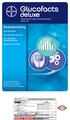 Bruksanvisning Visa mätresultat Visa olika slags rapporter Gör individuella mätarinställningar Spara flera användare Programvara för analys av blodsockerresultat Version 3.01 För användning med alla Bayers
Bruksanvisning Visa mätresultat Visa olika slags rapporter Gör individuella mätarinställningar Spara flera användare Programvara för analys av blodsockerresultat Version 3.01 För användning med alla Bayers
Säkerhetsinformation VIKTIGT. Kontakta sjukvårdspersonal. Möjlig smittorisk OBSERVERA
 Säkerhetsinformation Kontakta sjukvårdspersonal VIKTIGT Innan några Målområden eller Högt- eller Lågt-gränser ställs in på din mätare eller i Glucofacts Deluxe-programvara för analys av blodsockerresultat.
Säkerhetsinformation Kontakta sjukvårdspersonal VIKTIGT Innan några Målområden eller Högt- eller Lågt-gränser ställs in på din mätare eller i Glucofacts Deluxe-programvara för analys av blodsockerresultat.
Instruktion till. PigWin PocketPigs. Del 1 - Installation 2008-07-10
 Instruktion till PigWin PocketPigs Del 1 - Installation 2008-07-10 INNEHÅLL Installation...3 Förberedelser - pocket...3 Förberedelser - PC...3 PocketPigs...4 Pocket PC nr. 2...5 Installation av AgroSync...6
Instruktion till PigWin PocketPigs Del 1 - Installation 2008-07-10 INNEHÅLL Installation...3 Förberedelser - pocket...3 Förberedelser - PC...3 PocketPigs...4 Pocket PC nr. 2...5 Installation av AgroSync...6
Börja här. Justera bläckpatronerna utan en dator. Svenska
 Börja här Justera bläckpatronerna utan en dator Se till att du har följt instruktionerna på sidan Inställningar så att maskinvaran är installerad. Fortsätt med följande steg för att optimera utskriftskvaliteten.
Börja här Justera bläckpatronerna utan en dator Se till att du har följt instruktionerna på sidan Inställningar så att maskinvaran är installerad. Fortsätt med följande steg för att optimera utskriftskvaliteten.
Snabbguide Överföring av resultat till PC. systemsure Plus
 Snabbguide Överföring av resultat till PC systemsure Plus Så här enkelt sparar du mätresultaten från instumentet till datorn Först måste programvaran installeras på din PC. Sätt CDn i CD-ROM läsaren och
Snabbguide Överföring av resultat till PC systemsure Plus Så här enkelt sparar du mätresultaten från instumentet till datorn Först måste programvaran installeras på din PC. Sätt CDn i CD-ROM läsaren och
Kom igång. Readyonet Lathund för enkelt admin. Logga in Skriv in adressen till din webbsida följt av /login. Exempel: www.minsajt.
 Kom igång Logga in Skriv in adressen till din webbsida följt av /login. Exempel: www.minsajt.se/login Nu dyker en ruta upp på skärmen. Fyll i ditt användarnamn och lösenord och klicka på "logga in". Nu
Kom igång Logga in Skriv in adressen till din webbsida följt av /login. Exempel: www.minsajt.se/login Nu dyker en ruta upp på skärmen. Fyll i ditt användarnamn och lösenord och klicka på "logga in". Nu
IT-system. BUP Användarmanual
 IT-system Användarmanual Innehållsförteckning 1. Att komma igång med... 1 1.1 Installera... 1 1.1.1 Byt databas... 1 1.1.2 Behörighet att byta databas... 2 1.2 Logga in... 3 1.2 Inloggad... 3 1.3 Logga
IT-system Användarmanual Innehållsförteckning 1. Att komma igång med... 1 1.1 Installera... 1 1.1.1 Byt databas... 1 1.1.2 Behörighet att byta databas... 2 1.2 Logga in... 3 1.2 Inloggad... 3 1.3 Logga
Flytt av. Vitec Mäklarsystem
 Flytt av Vitec Mäklarsystem Augusti 2014 Innehållsförteckning 1. Inledning... 2 Förutsättningar... 2 Läs noga igenom manualen... 2 Systemkrav... 2 Kundservice/Teknisk support... 2 2. Skapa säkerhetskopia...
Flytt av Vitec Mäklarsystem Augusti 2014 Innehållsförteckning 1. Inledning... 2 Förutsättningar... 2 Läs noga igenom manualen... 2 Systemkrav... 2 Kundservice/Teknisk support... 2 2. Skapa säkerhetskopia...
2.Starta GPSTrack genom att klicka på GPSTrack-programvarans genväg 1.
 Användarmanual för GPSTrack-programvara Ladda ned GPS-loggerdata från GPS-locatorn.Anslut GPS-locatorn till datorn med USB-kabeln.. Obs! : Använd USB-kabeln som medföljer GPS-locatorn. Om du använder en
Användarmanual för GPSTrack-programvara Ladda ned GPS-loggerdata från GPS-locatorn.Anslut GPS-locatorn till datorn med USB-kabeln.. Obs! : Använd USB-kabeln som medföljer GPS-locatorn. Om du använder en
ALEPH ver. 16 Introduktion
 Fujitsu, Westmansgatan 47, 582 16 Linköping INNEHÅLLSFÖRTECKNING 1. SKRIVBORDET... 1 2. FLYTTA RUNT M.M.... 2 3. LOGGA IN... 3 4. VAL AV DATABAS... 4 5. STORLEK PÅ RUTORNA... 5 6. NAVIGATIONSRUTA NAVIGATIONSTRÄD...
Fujitsu, Westmansgatan 47, 582 16 Linköping INNEHÅLLSFÖRTECKNING 1. SKRIVBORDET... 1 2. FLYTTA RUNT M.M.... 2 3. LOGGA IN... 3 4. VAL AV DATABAS... 4 5. STORLEK PÅ RUTORNA... 5 6. NAVIGATIONSRUTA NAVIGATIONSTRÄD...
E-post. A. Windows Mail. Öppna alternativ. Placera ikonen på skrivbordet.
 E-post A. Windows Mail Öppna alternativ Klicka på startknappen Startmenyn öppnas Klicka på Alla Program Leta reda på Windows Mail Dubbelklicka Windows Mail öppnas. Om ikonen ligger i Start-menyn Klicka
E-post A. Windows Mail Öppna alternativ Klicka på startknappen Startmenyn öppnas Klicka på Alla Program Leta reda på Windows Mail Dubbelklicka Windows Mail öppnas. Om ikonen ligger i Start-menyn Klicka
Lathund för BankID säkerhetsprogram
 Lathund för BankID säkerhetsprogram BankID säkerhetsprogram för Windows, version 4.10 Datum: 2009-11-23 Introduktion När du ska hämta ut och använda e-legitimationen BankID behöver du ha ett installerat
Lathund för BankID säkerhetsprogram BankID säkerhetsprogram för Windows, version 4.10 Datum: 2009-11-23 Introduktion När du ska hämta ut och använda e-legitimationen BankID behöver du ha ett installerat
25. Hämta Adobe Reader
 25. Hämta Adobe Reader version 2006-03-01 25.1 25. Hämta Adobe Reader Den här dokumentationen beskriver hur man hämtar programmet Adobe Reader från Internet. Internet. Observera att bilderna är exempel
25. Hämta Adobe Reader version 2006-03-01 25.1 25. Hämta Adobe Reader Den här dokumentationen beskriver hur man hämtar programmet Adobe Reader från Internet. Internet. Observera att bilderna är exempel
Snabbguide. 1. Systemkrav. 2. Installation och aktivering. Installation. Aktivering
 Snabbguide Denna snabbguide hjälper dig att installera och komma igång med Readiris TM 15. För detaljerad information om Readiris TM alla funktioner, läs hjälpfilen som medföljer programvaran, eller de
Snabbguide Denna snabbguide hjälper dig att installera och komma igång med Readiris TM 15. För detaljerad information om Readiris TM alla funktioner, läs hjälpfilen som medföljer programvaran, eller de
Guide till att använda Audacity för uttalsövningar
 Guide till att använda Audacity för uttalsövningar Victoria Johansson Humlabbet, SOL-center, Lund IT-pedagog@sol.lu.se 28 mars 2006 1 Inledning Audacity är ett program som kan användas för att spela in
Guide till att använda Audacity för uttalsövningar Victoria Johansson Humlabbet, SOL-center, Lund IT-pedagog@sol.lu.se 28 mars 2006 1 Inledning Audacity är ett program som kan användas för att spela in
Hantera dokument i arkivet
 Hantera dokument i arkivet 2 Innehållsförteckning 1. SÖK EFTER DOKUMENT... 4 2. ÖPPNA ETT DOKUMENT... 5 3. BLÄDDRA MELLAN DOKUMENT... 6 4. STÄNG ETT ÖPPNAT DOKUMENT... 6 5. SPARA EN SÖKNING... 7 6. VÄLJ
Hantera dokument i arkivet 2 Innehållsförteckning 1. SÖK EFTER DOKUMENT... 4 2. ÖPPNA ETT DOKUMENT... 5 3. BLÄDDRA MELLAN DOKUMENT... 6 4. STÄNG ETT ÖPPNAT DOKUMENT... 6 5. SPARA EN SÖKNING... 7 6. VÄLJ
Innehållsförteckning
 Innehållsförteckning 1. Översikt....... 3 1.1 Material som behövs.... 3 1.2 Systemkrav.... 3 1.3 Användarläge 3 2. Installations Instruktioner.. 4 2.1 Installera On Call Diabetes Management Software....
Innehållsförteckning 1. Översikt....... 3 1.1 Material som behövs.... 3 1.2 Systemkrav.... 3 1.3 Användarläge 3 2. Installations Instruktioner.. 4 2.1 Installera On Call Diabetes Management Software....
ANVÄNDAR MANUAL. SESAM 800 RX MC Manager
 ANVÄNDAR MANUAL SESAM 800 RX MC Manager Åkerströms Björbo AB Box 7, SE-780 45 Gagnef, Sweden street Björbovägen 143 SE-785 45 Björbo, Sweden Phone +46 241 250 00 Fax +46 241 232 99 E-mail sales@akerstroms.com
ANVÄNDAR MANUAL SESAM 800 RX MC Manager Åkerströms Björbo AB Box 7, SE-780 45 Gagnef, Sweden street Björbovägen 143 SE-785 45 Björbo, Sweden Phone +46 241 250 00 Fax +46 241 232 99 E-mail sales@akerstroms.com
Handledning för Installation av etikettskrivare
 Handledning för Installation av etikettskrivare Windows 7 Expert Systems 2011 Expert Systems kundtjänst: Senast Uppdaterad: 15-02-23 Exder Etikettskrivare Windows 7 Sida 2 av 23 Innehållsförteckning 1.
Handledning för Installation av etikettskrivare Windows 7 Expert Systems 2011 Expert Systems kundtjänst: Senast Uppdaterad: 15-02-23 Exder Etikettskrivare Windows 7 Sida 2 av 23 Innehållsförteckning 1.
Kom igång med Skype (PC)
 Kom igång med Skype (PC) 1. För att kunna använda Skype måste du först ladda ner programmet till din dator och ditt operativsystem. Klicka på länken nedan så kommer du till sidan där du kan ladda ner Skype
Kom igång med Skype (PC) 1. För att kunna använda Skype måste du först ladda ner programmet till din dator och ditt operativsystem. Klicka på länken nedan så kommer du till sidan där du kan ladda ner Skype
INSTALLATION AV VITEC MÄKLARSYSTEM
 INSTALLATION AV VITEC MÄKLARSYSTEM Studentversion september 2013 Innehållsförteckning 1. Installera VITEC Mäklarsystem... 2 2. Läs noga igenom manualen... 2 3. Systemkrav... 2 4. Kundservice/Teknisk support...
INSTALLATION AV VITEC MÄKLARSYSTEM Studentversion september 2013 Innehållsförteckning 1. Installera VITEC Mäklarsystem... 2 2. Läs noga igenom manualen... 2 3. Systemkrav... 2 4. Kundservice/Teknisk support...
Aktivitetsstöd Importfunktion
 Utbildningsmaterial Aktivitetsstöd Importfunktion Sidan 1 (20) Datum: 2011-10-05 Version 1.2 Innehållsförteckning 1. Inledning... 3 2. Importera en fil med medlemmar i Aktivitetsstöd... 4 3. Lägga till
Utbildningsmaterial Aktivitetsstöd Importfunktion Sidan 1 (20) Datum: 2011-10-05 Version 1.2 Innehållsförteckning 1. Inledning... 3 2. Importera en fil med medlemmar i Aktivitetsstöd... 4 3. Lägga till
Manual till Genomförandewebben. Treserva
 SBG1000, v1.3, 2010-04-07 ÄLDREFÖRVALTNINGEN 2013-08-20 1 (34) Manual till Genomförandewebben Treserva Sundbybergs stad, 172 92 Sundbyberg BESÖKSADRESS Kavallerivägen 4, Rissne TELEFON 08-706 80 00 TELEFAX
SBG1000, v1.3, 2010-04-07 ÄLDREFÖRVALTNINGEN 2013-08-20 1 (34) Manual till Genomförandewebben Treserva Sundbybergs stad, 172 92 Sundbyberg BESÖKSADRESS Kavallerivägen 4, Rissne TELEFON 08-706 80 00 TELEFAX
Hur man införskaffar e-böcker till Reader
 Hur man införskaffar e-böcker till Reader 2010 Sony Corporation 4-259-024-11(1) Hämta e-böcker Hämta e-böcker e-bokhandel Reader Library-programvara Läsare Med programvaran Sony Reader Library (Reader
Hur man införskaffar e-böcker till Reader 2010 Sony Corporation 4-259-024-11(1) Hämta e-böcker Hämta e-böcker e-bokhandel Reader Library-programvara Läsare Med programvaran Sony Reader Library (Reader
Installera Windows Custom PostScript- eller PCL-skrivardrivrutin
 Installera Windows Custom PostScript- eller PCL-skrivardrivrutin I den här Viktigt-filen får du anvisningar om hur du installerar den Custom PostScript- eller PCLskrivardrivrutinen i Windows-system. Med
Installera Windows Custom PostScript- eller PCL-skrivardrivrutin I den här Viktigt-filen får du anvisningar om hur du installerar den Custom PostScript- eller PCLskrivardrivrutinen i Windows-system. Med
Lathund. Joint Collaboration AB Korta Gatan 7 171 54 Stockholm Tel. 08 28 20 30. www.interaxo.se interaxo@joint.se. Org.nr.
 Lathund Joint Collaboration AB Korta Gatan 7 171 54 Stockholm Tel. 08 28 20 30 www.interaxo.se interaxo@joint.se Org.nr. 556565-2590 SE INNEHÅLL LATHUND, INTERAXO... 2 1 Varför är det olika färg och utseende
Lathund Joint Collaboration AB Korta Gatan 7 171 54 Stockholm Tel. 08 28 20 30 www.interaxo.se interaxo@joint.se Org.nr. 556565-2590 SE INNEHÅLL LATHUND, INTERAXO... 2 1 Varför är det olika färg och utseende
www.radonelektronik.se Bruksanvisning www.radonelektronik.se 2006-03 - 01
 www.radonelektronik.se Bruksanvisning www.radonelektronik.se 2006-03 - 01 Beskrivning R1 gör exakt vad som krävs av en radonmätare. Vid en radonhalt på 200 Bq/m 3 tar det endast 4 timmar att uppnå en statistisk
www.radonelektronik.se Bruksanvisning www.radonelektronik.se 2006-03 - 01 Beskrivning R1 gör exakt vad som krävs av en radonmätare. Vid en radonhalt på 200 Bq/m 3 tar det endast 4 timmar att uppnå en statistisk
TeamViewer Installation och användning
 TeamViewer Installation och användning Funktioner i TeamViewer TeamViewer möjliggör för lärare och faddrar att hjälpa elever och användare på distans. Det finns 2 huvudsakliga användningsområden: Fjärrstyrning
TeamViewer Installation och användning Funktioner i TeamViewer TeamViewer möjliggör för lärare och faddrar att hjälpa elever och användare på distans. Det finns 2 huvudsakliga användningsområden: Fjärrstyrning
Välj bort om du vill. 96 Internet och e-post. 2. Mail-programmet finns i datorn. 1. Skriv mail i sökrutan. Windows Live Mail i Aktivitetsfältet.
 Välj bort om du vill Om du är nöjd med att ha din e-post på nätet, kan du lugnt hoppa över detta avsnitt. Har du tid och tycker att det är roligt, kan du testa att använda e-postprogrammet Windows Live
Välj bort om du vill Om du är nöjd med att ha din e-post på nätet, kan du lugnt hoppa över detta avsnitt. Har du tid och tycker att det är roligt, kan du testa att använda e-postprogrammet Windows Live
Kom igång med. Windows 8. www.datautb.se DATAUTB MORIN AB
 Kom igång med Windows 8 www.datautb.se DATAUTB MORIN AB Innehållsförteckning Grunderna i Windows.... 1 Miljön i Windows 8... 2 Startskärmen... 2 Zooma... 2 Snabbknappar... 3 Sök... 4 Dela... 4 Start...
Kom igång med Windows 8 www.datautb.se DATAUTB MORIN AB Innehållsförteckning Grunderna i Windows.... 1 Miljön i Windows 8... 2 Startskärmen... 2 Zooma... 2 Snabbknappar... 3 Sök... 4 Dela... 4 Start...
Innehåll Information om hemkatalog och lagring av filer... 2 PC... 3 DAFGU-/GDA-dator, Windows
 2018-02-02 IT-ENHETEN Innehåll Information om hemkatalog och lagring av filer... 2 PC... 3 DAFGU-/GDA-dator, Windows 10... 3 Öppna hemkatalogen... 3 Kontrollera synkronisering av hemkatalog... 4 Återställning
2018-02-02 IT-ENHETEN Innehåll Information om hemkatalog och lagring av filer... 2 PC... 3 DAFGU-/GDA-dator, Windows 10... 3 Öppna hemkatalogen... 3 Kontrollera synkronisering av hemkatalog... 4 Återställning
Administration av lagets arbetsrum lathund
 Administration av lagets arbetsrum lathund 1: Logga in Öppna din webbläsare och gå in på nya Skuru-webben (www.skuruik.se/handboll). 1. Gå till ditt lags arbetsrum (du hittar laget antingen under Barn/Ungdom
Administration av lagets arbetsrum lathund 1: Logga in Öppna din webbläsare och gå in på nya Skuru-webben (www.skuruik.se/handboll). 1. Gå till ditt lags arbetsrum (du hittar laget antingen under Barn/Ungdom
Sidpanelen och gadgetar De är nya. De är smarta. Lär dig hur du använder dem.
 Kap 03.indd 444 KAPITEL TRE Sidpanelen och gadgetar De är nya. De är smarta. Lär dig hur du använder dem. Gadgetar och den nya Sidpanelen är nog mina favoriter bland de nya funktionerna i Windows Vista.
Kap 03.indd 444 KAPITEL TRE Sidpanelen och gadgetar De är nya. De är smarta. Lär dig hur du använder dem. Gadgetar och den nya Sidpanelen är nog mina favoriter bland de nya funktionerna i Windows Vista.
Bruksanvisning Brother Meter Read Tool
 Bruksanvisning Brother Meter Read Tool SWE Version 0 Copyright Copyright 2017 Brother Industries, Ltd. Med ensamrätt. Innehållet i det här dokumentet kan ändras utan föregående meddelande. Programvaran
Bruksanvisning Brother Meter Read Tool SWE Version 0 Copyright Copyright 2017 Brother Industries, Ltd. Med ensamrätt. Innehållet i det här dokumentet kan ändras utan föregående meddelande. Programvaran
Användarmanual TextAppen Online
 Användarmanual TextAppen Online Innehåll Innehåll... 2 Registera dig... 3 Logga in på Textappen online... 5 Samtal... 6 Ringa samtal... 6 Avsluta samtal... 7 Spara samtal... 7 Besvara samtal... 8 Ringa
Användarmanual TextAppen Online Innehåll Innehåll... 2 Registera dig... 3 Logga in på Textappen online... 5 Samtal... 6 Ringa samtal... 6 Avsluta samtal... 7 Spara samtal... 7 Besvara samtal... 8 Ringa
Bruksanvisning. Swema AB Tel: 08-940090 www.swema.se. För support och nedladdning av aktuell programvara kontakta: 2006-05 - 01
 Bruksanvisning För support och nedladdning av aktuell programvara kontakta: Swema AB Tel: 08-940090 www.swema.se 2006-05 - 01 Beskrivning R1 gör exakt vad som krävs av en radonmätare. Vid en radonhalt
Bruksanvisning För support och nedladdning av aktuell programvara kontakta: Swema AB Tel: 08-940090 www.swema.se 2006-05 - 01 Beskrivning R1 gör exakt vad som krävs av en radonmätare. Vid en radonhalt
1. Hur öppnar jag Polisens blanketter / formulär, trycksaker och annat som är i PDF-format?
 PDF-tips Vill du veta mer eller har problem med att ladda ner eller att öppna PDF-filer på polisen.se? Här får du några tips. 1. Hur öppnar jag Polisens blanketter / formulär, trycksaker och annat som
PDF-tips Vill du veta mer eller har problem med att ladda ner eller att öppna PDF-filer på polisen.se? Här får du några tips. 1. Hur öppnar jag Polisens blanketter / formulär, trycksaker och annat som
ONSCREENKEYS 5. Windows XP / Windows Vista / Windows 7 / Windows 8
 ONSCREENKEYS 5 Windows XP / Windows Vista / Windows 7 / Windows 8 [ PRODUKTBESKRIVNING ] [ Detta smarta skärmtangentbord med virtuella musklicksfunktioner och ljuduppspelningsfunktion möjliggör snabb skrift
ONSCREENKEYS 5 Windows XP / Windows Vista / Windows 7 / Windows 8 [ PRODUKTBESKRIVNING ] [ Detta smarta skärmtangentbord med virtuella musklicksfunktioner och ljuduppspelningsfunktion möjliggör snabb skrift
Användarbeskrivning ARBETSGIVARINTYG. för Sveriges alla arbetsgivare. arbetsgivarintyg.nu. En ingång för alla användare. Innehåll. Version 1.
 2015 05 17 Arbetslöshetskassornas samorganisation SO Version 1.0 ARBETSGIVARINTYG för Sveriges alla arbetsgivare Användarbeskrivning arbetsgivarintyg.nu Med tjänsten arbetsgivarintyg.nu kan du som arbetsgivare
2015 05 17 Arbetslöshetskassornas samorganisation SO Version 1.0 ARBETSGIVARINTYG för Sveriges alla arbetsgivare Användarbeskrivning arbetsgivarintyg.nu Med tjänsten arbetsgivarintyg.nu kan du som arbetsgivare
SNABBGUIDE FÖR. Installation av Nokia Connectivity Cable Drivers
 SNABBGUIDE FÖR Installation av Nokia Connectivity Cable Drivers Innehåll 1. Inledning...1 2. Krav...1 3. Installera Nokia Connectivity Cable Drivers...2 3.1 Innan du installerar...2 3.2 Installera NOKIA
SNABBGUIDE FÖR Installation av Nokia Connectivity Cable Drivers Innehåll 1. Inledning...1 2. Krav...1 3. Installera Nokia Connectivity Cable Drivers...2 3.1 Innan du installerar...2 3.2 Installera NOKIA
samaritan PAD och PDU Saver EVO Användarmanual
 samaritan PAD och PDU Informationen i detta dokument kan komma att förändras utan förvarning och medför inget åtagande för HeartSine Technologies Inc. räkning. Ingen del av denna manual får reproduceras
samaritan PAD och PDU Informationen i detta dokument kan komma att förändras utan förvarning och medför inget åtagande för HeartSine Technologies Inc. räkning. Ingen del av denna manual får reproduceras
QL-500 QL-560 QL-570 QL-650TD QL-1050
 QL-500 QL-560 QL-570 QL-650TD QL-1050 Installationsanvisningar för programvaran Svenska LB9154001 INLEDNING Funktioner P-touch Editor Skrivardrivrutin P-touch Address Book (endast i Windows ) Gör det enkelt
QL-500 QL-560 QL-570 QL-650TD QL-1050 Installationsanvisningar för programvaran Svenska LB9154001 INLEDNING Funktioner P-touch Editor Skrivardrivrutin P-touch Address Book (endast i Windows ) Gör det enkelt
Lathund för Novell Filr
 1(57) Stadsledningsförvaltningen IT-avdelningen Lathund för Novell Filr 2(57) Innehåll 1. Introduktion... 4 2. Termer... 4 3. Icke tillåtna tecken i filnamn... 4 4. ipad... 5 4.1 Installation... 5 4.2
1(57) Stadsledningsförvaltningen IT-avdelningen Lathund för Novell Filr 2(57) Innehåll 1. Introduktion... 4 2. Termer... 4 3. Icke tillåtna tecken i filnamn... 4 4. ipad... 5 4.1 Installation... 5 4.2
Introduktion till Winbas. excel till Winbas
 Introduktion till Winbas excel till Winbas Skapa datakälla Första gången man gör en koppling till databasen måste man skapa en ny datakälla, denna källa kan sedan användas till flera olika kopplingar.
Introduktion till Winbas excel till Winbas Skapa datakälla Första gången man gör en koppling till databasen måste man skapa en ny datakälla, denna källa kan sedan användas till flera olika kopplingar.
Mobilus får inte användas under tiden uppdateringen genomförs.
 Uppdatera Mobilus Professional till version 1.0.6 Mobilus får inte användas under tiden uppdateringen genomförs. OBS! Innan du påbörjar uppdateringen till version 1.0.6 måste du ladda ner och installera
Uppdatera Mobilus Professional till version 1.0.6 Mobilus får inte användas under tiden uppdateringen genomförs. OBS! Innan du påbörjar uppdateringen till version 1.0.6 måste du ladda ner och installera
CVI ANALYZER V 1.2.0.X
 Del nr 6159939235 Utgåva nr 07 Datum 01/2016 Sida 1 / 20 CVI ANALYZER V 1.2.0.X Bruksanvisning Software Part number CVI ANALYZER 1 user 6159276960 CVI ANALYZER 5 users 6159276970 CVI ANALYZER 25 users
Del nr 6159939235 Utgåva nr 07 Datum 01/2016 Sida 1 / 20 CVI ANALYZER V 1.2.0.X Bruksanvisning Software Part number CVI ANALYZER 1 user 6159276960 CVI ANALYZER 5 users 6159276970 CVI ANALYZER 25 users
Krav: * Filen MpUpdate.exe får inte köras när du startar denna uppdatering.
 Uppdatera Mobilus Professional till version 2.0.1 Krav: * Filen MpUpdate.exe får inte köras när du startar denna uppdatering. * Filen MP.exe (Mobilus programmet) får inte användas* under tiden uppdateringen
Uppdatera Mobilus Professional till version 2.0.1 Krav: * Filen MpUpdate.exe får inte köras när du startar denna uppdatering. * Filen MP.exe (Mobilus programmet) får inte användas* under tiden uppdateringen
Kopplingar via datalänk från Winbas till Excel samt Pivottabell 1 (13)
 Kopplingar via datalänk från Winbas till Excel samt Pivottabell 1 (13) Skapa datakälla Första gången man gör en koppling till databasen måste man skapa en ny datakälla, denna källa kan sedan användas till
Kopplingar via datalänk från Winbas till Excel samt Pivottabell 1 (13) Skapa datakälla Första gången man gör en koppling till databasen måste man skapa en ny datakälla, denna källa kan sedan användas till
Revu Handledning: Markeringslista
 Revu Handledning: Markeringslista Markeringslistan är en specialanpassad flik med horisontell layout som ger dig kraftfulla funktioner för att hantera, komma åt, granska och summera markeringar i en PDF-fil.
Revu Handledning: Markeringslista Markeringslistan är en specialanpassad flik med horisontell layout som ger dig kraftfulla funktioner för att hantera, komma åt, granska och summera markeringar i en PDF-fil.
Manual för ADDIS-net. Innehåll
 Manual för ADDIS-net Innehåll Inloggning... 2-3 Söksidan... 3 Registrera en ny intervju... 4 Födelsedatum/UNO-kod... 4 Lås/Lås upp intervju... 4 Redigera intervju-information... 4 Mata in svar i en intervju...
Manual för ADDIS-net Innehåll Inloggning... 2-3 Söksidan... 3 Registrera en ny intervju... 4 Födelsedatum/UNO-kod... 4 Lås/Lås upp intervju... 4 Redigera intervju-information... 4 Mata in svar i en intervju...
Innehåll Information om hemkatalog och lagring av filer... 2 PC... 2 GDA-dator, Windows
 2019-02-21 IT-ENHETEN Innehåll Information om hemkatalog och lagring av filer... 2 PC... 2 GDA-dator, Windows 10... 2 Öppna hemkatalogen... 2 Kontrollera synkronisering av hemkatalog... 4 Återställning
2019-02-21 IT-ENHETEN Innehåll Information om hemkatalog och lagring av filer... 2 PC... 2 GDA-dator, Windows 10... 2 Öppna hemkatalogen... 2 Kontrollera synkronisering av hemkatalog... 4 Återställning
WebViewer Manual för administratör. 2013 Nova Software AB
 WebViewer Manual för administratör 2 Manual WebViewer Innehållsförteckning Innehållsförteckning... 2 1 Introduktion... 3 2 Inställningar... 4 2.1 Uppdatera licensinformation... 4 2.2 Inmatning av användaruppgifter...
WebViewer Manual för administratör 2 Manual WebViewer Innehållsförteckning Innehållsförteckning... 2 1 Introduktion... 3 2 Inställningar... 4 2.1 Uppdatera licensinformation... 4 2.2 Inmatning av användaruppgifter...
Sandsbro AIK - Manual till redaktörer - IdrottOnline Klubb
 Sandsbro AIK - Manual till redaktörer - IdrottOnline Klubb Redigeraläge Startsidan Beskrivning av flikarna Öppna hemsidan: http://www2.idrottonline.se/default.aspx?id=196012 Öppna ditt arbetsrum. Klicka
Sandsbro AIK - Manual till redaktörer - IdrottOnline Klubb Redigeraläge Startsidan Beskrivning av flikarna Öppna hemsidan: http://www2.idrottonline.se/default.aspx?id=196012 Öppna ditt arbetsrum. Klicka
Programmets startmeny ser ut så här. För att få fram menyerna Avsluta, Inställningar och Användare måste du föra markören upp till det blåa fältet.
 Programmets startmeny ser ut så här. För att få fram menyerna Avsluta, Inställningar och Användare måste du föra markören upp till det blåa fältet. Då du klickar på Användare öppnas denna bläddringslista.
Programmets startmeny ser ut så här. För att få fram menyerna Avsluta, Inställningar och Användare måste du föra markören upp till det blåa fältet. Då du klickar på Användare öppnas denna bläddringslista.
Att få inskannad text uppläst med talsyntes
 Att få inskannad text uppläst med talsyntes 1. Komma igång med ClaroRead Pro Starta talsyntesprogrammet 1. Gå till Startmenyn > Program > Claro Software 2. Klicka på för att starta talsyntesen. ClaroReads
Att få inskannad text uppläst med talsyntes 1. Komma igång med ClaroRead Pro Starta talsyntesprogrammet 1. Gå till Startmenyn > Program > Claro Software 2. Klicka på för att starta talsyntesen. ClaroReads
Administration av lagets arbetsrum. Lathund
 Administration av lagets arbetsrum Lathund Innehåll 1 Logga in... 2 2 Koppla serier till ditt lag... 3 3 Koppla serier och matcher till lagets kalender... 4 4 Konfigurera välkomsttext... 5 5 Konfigurera
Administration av lagets arbetsrum Lathund Innehåll 1 Logga in... 2 2 Koppla serier till ditt lag... 3 3 Koppla serier och matcher till lagets kalender... 4 4 Konfigurera välkomsttext... 5 5 Konfigurera
Lathund för att hantera kongresshandlingar
 Lathund för att hantera kongresshandlingar Dator MAC Inför och under kongressen 2013 förekommer handlingarna enbart i digital form, närmare bestämt i PDF-format. I denna lathund får du som använder en
Lathund för att hantera kongresshandlingar Dator MAC Inför och under kongressen 2013 förekommer handlingarna enbart i digital form, närmare bestämt i PDF-format. I denna lathund får du som använder en
ClaroDictionary med tal. ClaroDictionary utan tal
 ClaroDictionary med tal ClaroDictionary utan tal Manual Artikelnummer 10400 och 10401 1 Innehåll Välkommen till ClaroDictionary...3 ClaroDictionary Översikt...4 ClaroDictionarys verktygsknappar...4 Knappen
ClaroDictionary med tal ClaroDictionary utan tal Manual Artikelnummer 10400 och 10401 1 Innehåll Välkommen till ClaroDictionary...3 ClaroDictionary Översikt...4 ClaroDictionarys verktygsknappar...4 Knappen
Beställa varor från Webbutik KUL
 1 (12) 2016-10-07 Status: i Pilotdrift Beställa varor från Webbutik KUL Innehållsförteckning Inloggning... 2 Snabbguide för beställning... 2 Spara beställning... 6 Spara som mall - Favoritbeställning...
1 (12) 2016-10-07 Status: i Pilotdrift Beställa varor från Webbutik KUL Innehållsförteckning Inloggning... 2 Snabbguide för beställning... 2 Spara beställning... 6 Spara som mall - Favoritbeställning...
SW3674. Snabbguide. Eee PC 900 Serierna 15G06Q0136D0
 SW3674 Snabbguide Eee PC 900 Serierna 15G06Q0136D0 Starta din Eee PC Dessa är endast snabbinstruktioner för användning av din Eee PC. Läs hela manualen för detaljerad information. 1 1. Installera batteripaketet
SW3674 Snabbguide Eee PC 900 Serierna 15G06Q0136D0 Starta din Eee PC Dessa är endast snabbinstruktioner för användning av din Eee PC. Läs hela manualen för detaljerad information. 1 1. Installera batteripaketet
Lathund för att hantera kongresshandlingar. Dator PC och Mac
 Lathund för att hantera kongresshandlingar Dator PC och Mac Inför och under kongressen 2015 förekommer handlingarna enbart i digital form, närmare bestämt i PDF-format. I denna lathund får du som använder
Lathund för att hantera kongresshandlingar Dator PC och Mac Inför och under kongressen 2015 förekommer handlingarna enbart i digital form, närmare bestämt i PDF-format. I denna lathund får du som använder
BLI VÄN MED DIN DATOR ENHETER MAPPAR FILER
 BLI VÄN MED DIN DATOR ENHETER MAPPAR FILER Innehållsförteckning ENHETER...2 MAPPAR...2 VISNINGSLÄGEN...3 SORTERING...4 MAPPAR OCH FILER...5 FILNAMN...6 FILTILLÄGG...6 FILHANTERING KOPIERA FLYTTA BYTA NAMN
BLI VÄN MED DIN DATOR ENHETER MAPPAR FILER Innehållsförteckning ENHETER...2 MAPPAR...2 VISNINGSLÄGEN...3 SORTERING...4 MAPPAR OCH FILER...5 FILNAMN...6 FILTILLÄGG...6 FILHANTERING KOPIERA FLYTTA BYTA NAMN
GroupWise 6.5 för Malmö Högskola av Mikael Carlsson
 GroupWise 6.5 för Malmö Högskola av Mikael Carlsson Kursdokumentation GroupWise för användare Sidan 1 av 25 Skicka e-post med GroupWise 3 Adressboken 4 Bilaga 5 Skapa vidarebefodran i GroupWise 6 Ta bort
GroupWise 6.5 för Malmö Högskola av Mikael Carlsson Kursdokumentation GroupWise för användare Sidan 1 av 25 Skicka e-post med GroupWise 3 Adressboken 4 Bilaga 5 Skapa vidarebefodran i GroupWise 6 Ta bort
Bruksanvisning Bläckfisken USB
 Bruksanvisning Bläckfisken USB Kontaktanslutning till datorer och pekplattor Tel/Fax.: 013-712 70 Östra Harg Torpängen 585 91 Linköping E-post: info@hargdata.se Hemsida: www.hargdata.se Innehållsförteckning:
Bruksanvisning Bläckfisken USB Kontaktanslutning till datorer och pekplattor Tel/Fax.: 013-712 70 Östra Harg Torpängen 585 91 Linköping E-post: info@hargdata.se Hemsida: www.hargdata.se Innehållsförteckning:
JabloSuite Bruksanvisning
 Version 2.2 JABLOSUITE BRUKSANVISNING Sida 1 av 14 JabloSuite Bruksanvisning Inledning Lista över funktionerna i JabloSuite...2 Installation Minimala krav på programvara och maskinvara...3 Operativsystem
Version 2.2 JABLOSUITE BRUKSANVISNING Sida 1 av 14 JabloSuite Bruksanvisning Inledning Lista över funktionerna i JabloSuite...2 Installation Minimala krav på programvara och maskinvara...3 Operativsystem
Myndigheten för samhällsskydd och beredskap 1 (10) Datum 2012-03-16 0.7. Installationsguide ROPA
 samhällsskydd och beredskap 1 (10) Installationsguide ROPA samhällsskydd och beredskap 2 (10) Installationsguide ROPA ROPA version Myndigheten för samhällsskydd och beredskap Avdelningen för utbildning,
samhällsskydd och beredskap 1 (10) Installationsguide ROPA samhällsskydd och beredskap 2 (10) Installationsguide ROPA ROPA version Myndigheten för samhällsskydd och beredskap Avdelningen för utbildning,
Särskild information om personalliggare Fröbergs RFID / Fingerprint (TM-600 Serien)
 Särskild information om personalliggare Fröbergs RFID / Fingerprint (TM-600 Serien) Särskilt om personalliggare Version 2.0 2019-05-22 Innehållsförteckning 1 - VIKTIGT ATT TÄNKA PÅ... 3 2 - SÄRSKILT UPPLÄGG
Särskild information om personalliggare Fröbergs RFID / Fingerprint (TM-600 Serien) Särskilt om personalliggare Version 2.0 2019-05-22 Innehållsförteckning 1 - VIKTIGT ATT TÄNKA PÅ... 3 2 - SÄRSKILT UPPLÄGG
Webbklient för användare
 Webbklient för användare Time Care Planering 4.2.30xx Copyright 20112 Allocate Software plc and its subsidiaries 1 (23) Copyright 20112 Allocate Software plc and its subsidiaries 2 (23) Innehållsförteckning
Webbklient för användare Time Care Planering 4.2.30xx Copyright 20112 Allocate Software plc and its subsidiaries 1 (23) Copyright 20112 Allocate Software plc and its subsidiaries 2 (23) Innehållsförteckning
Symprint Snabbstartsguide
 Symprint Snabbstartsguide Artikelnummer: 12020, 12021, 12022 v.1 0.10 1 Innehåll Välkommen till SymPrint... 3 Installation av medföljande mjukvara:... 3 Komma igång... 4 Skapa nytt dokument från mall...
Symprint Snabbstartsguide Artikelnummer: 12020, 12021, 12022 v.1 0.10 1 Innehåll Välkommen till SymPrint... 3 Installation av medföljande mjukvara:... 3 Komma igång... 4 Skapa nytt dokument från mall...
Licensinnehavarens ansvar att skydda systemet
 Hur ger jag en patient tillgång att dela data med mig? Hur länkar jag en inbjudan från en patient till patientjournalen i mitt Hur kan delade data från en patient överföras från ACCU CHEK 360 webbhanteringssystemet
Hur ger jag en patient tillgång att dela data med mig? Hur länkar jag en inbjudan från en patient till patientjournalen i mitt Hur kan delade data från en patient överföras från ACCU CHEK 360 webbhanteringssystemet
ANVÄNDARGUIDE VITAL & TALANDE TANGENTBORD
 ANVÄNDARGUIDE VITAL & TALANDE TANGENTBORD INNEHÅLL 1. KOM IGÅNG MED VITAL 1.1. Vad är ViTal? 1.2. Vem behöver ViTal? 1.3. Hur kan ViTal användas i skolan? 1.4. Hur får jag eleverna att börja använda ViTal?
ANVÄNDARGUIDE VITAL & TALANDE TANGENTBORD INNEHÅLL 1. KOM IGÅNG MED VITAL 1.1. Vad är ViTal? 1.2. Vem behöver ViTal? 1.3. Hur kan ViTal användas i skolan? 1.4. Hur får jag eleverna att börja använda ViTal?
samaritan PAD och PDU Saver EVO Användarmanual
 samaritan PAD och PDU Användarmanual Informationen i detta dokument kan komma att förändras utan förvarning och medför inget åtagande för HeartSine Technologies Inc. räkning. Ingen del av denna manual
samaritan PAD och PDU Användarmanual Informationen i detta dokument kan komma att förändras utan förvarning och medför inget åtagande för HeartSine Technologies Inc. räkning. Ingen del av denna manual
Se till att posten är i Ändringsläge. Gå till rullgardinsmenyn under Föremål och välj Lägg in bild.
 Bilder (11) Det går att lägga en eller flera bilder till varje föremålspost. Det enklaste är att lägga in en bild, från den registrerade föremålsposten. Det går också att lägga in ett större antal bilder
Bilder (11) Det går att lägga en eller flera bilder till varje föremålspost. Det enklaste är att lägga in en bild, från den registrerade föremålsposten. Det går också att lägga in ett större antal bilder
Manual för version V2
 Innehållsförteckning 1. Om 2. Installera Administration 3. Programmets skrivbord 4. Lägga upp din första kund 5. Kontaktpersoner 6. Besiktningsadresser 7. Kontrollpunkter/Besiktningspunkter 8. Koppla kontrollpunkter/besiktningspunkter
Innehållsförteckning 1. Om 2. Installera Administration 3. Programmets skrivbord 4. Lägga upp din första kund 5. Kontaktpersoner 6. Besiktningsadresser 7. Kontrollpunkter/Besiktningspunkter 8. Koppla kontrollpunkter/besiktningspunkter
Copyright 2014 Pausit AB medföljer programvaran Pausit. Pausit version 1.9 Användarmanual
 Copyright 2014 Pausit AB medföljer programvaran Pausit Pausit version 1.9 Användarmanual Välkommen! Med en liten insats kan du nå en stor effekt! Dagens samhälle och arbetsliv kännetecknas av krav på ett
Copyright 2014 Pausit AB medföljer programvaran Pausit Pausit version 1.9 Användarmanual Välkommen! Med en liten insats kan du nå en stor effekt! Dagens samhälle och arbetsliv kännetecknas av krav på ett
OBS! FÖRSÖK INTE INSTALLERA PROGRAMVARAN INNAN DU HAR LÄST DET HÄR DOKUMENTET.
 INSITE INSTALLATIONSBULLETIN Sid 2: Installera INSITE Sid 7: Ta bort INSITE OBS! FÖRSÖK INTE INSTALLERA PROGRAMVARAN INNAN DU HAR LÄST DET HÄR DOKUMENTET. OM PROGRAMVARAN INSTALLERAS ELLER ANVÄNDS PÅ FELAKTIGT
INSITE INSTALLATIONSBULLETIN Sid 2: Installera INSITE Sid 7: Ta bort INSITE OBS! FÖRSÖK INTE INSTALLERA PROGRAMVARAN INNAN DU HAR LÄST DET HÄR DOKUMENTET. OM PROGRAMVARAN INSTALLERAS ELLER ANVÄNDS PÅ FELAKTIGT
Lathund för att hantera kongresshandlingar
 Lathund för att hantera kongresshandlingar Dator PC Inför och under kongressen 2013 förekommer handlingarna enbart i digital form, närmare bestämt i PDF-format. I denna lathund får du som använder en dator/pc
Lathund för att hantera kongresshandlingar Dator PC Inför och under kongressen 2013 förekommer handlingarna enbart i digital form, närmare bestämt i PDF-format. I denna lathund får du som använder en dator/pc
Din guide till. Klientinstallation MS Driftservice
 Din guide till Klientinstallation MS Driftservice September 2012 Innehåll ALLMÄNT... 3 Gamla klienter... 3 Installation... 3 Vid problem... 5 inställningar för brandväggar... 6 Inställningar för Windows
Din guide till Klientinstallation MS Driftservice September 2012 Innehåll ALLMÄNT... 3 Gamla klienter... 3 Installation... 3 Vid problem... 5 inställningar för brandväggar... 6 Inställningar för Windows
Guide för PDF/A Författare Avd Telefon Datum Version Sid Göran Lindqvist 0921-573 00 2006-08-16 1.1 1 (9)
 Göran Lindqvist 0921-573 00 2006-08-16 1.1 1 (9) Inledning Detta dokument är framtaget för att ge generell hjälp med att skapa ett PDF/A-dokument av ett Microsoft Word-dokument. Även hur man ställer in
Göran Lindqvist 0921-573 00 2006-08-16 1.1 1 (9) Inledning Detta dokument är framtaget för att ge generell hjälp med att skapa ett PDF/A-dokument av ett Microsoft Word-dokument. Även hur man ställer in
Anvia Online Backup 1(8) Installationsguide
 Anvia Online Backup 1(8) Anvia Online Backup Sådant som du bör beakta före installationen! Eftersom tjänsten omfattar sharing-egenskaper, ansvarar du som kund själv för hurdana filer som säkerhetskopieras
Anvia Online Backup 1(8) Anvia Online Backup Sådant som du bör beakta före installationen! Eftersom tjänsten omfattar sharing-egenskaper, ansvarar du som kund själv för hurdana filer som säkerhetskopieras
FIRSTCLASS. Innehåll:
 FIRSTCLASS Innehåll: Hämta klient...2 Installera klient...2 Konfigurera klient...2 Koppla upp...3 Skrivbordet...3 Mailbox...3 Presentation...3 Skapa ett nytt meddelande...4 Söka mottagare för nytt meddelande...4
FIRSTCLASS Innehåll: Hämta klient...2 Installera klient...2 Konfigurera klient...2 Koppla upp...3 Skrivbordet...3 Mailbox...3 Presentation...3 Skapa ett nytt meddelande...4 Söka mottagare för nytt meddelande...4
TES Mobil. Användarmanual. Användarmanual TES Mobil Dok.nr. 32-019-03-02 v8
 1 TES Mobil Användarmanual 2 Innehållsförteckning 1 Introduktion... 3 1.1 Vad kan man göra med TES Mobil?... 3 1.2 Vad är en RFID-tag?... 3 1.3 Olika hantering på olika mobiltelefoner... 3 1.4 Rekommendationer
1 TES Mobil Användarmanual 2 Innehållsförteckning 1 Introduktion... 3 1.1 Vad kan man göra med TES Mobil?... 3 1.2 Vad är en RFID-tag?... 3 1.3 Olika hantering på olika mobiltelefoner... 3 1.4 Rekommendationer
IdrottOnline Klubb manual medlemsregistret
 IdrottOnline Klubb manual medlemsregistret IDROTTONLINE KLUBB MEDLEMSREGISTRET... 2 Så loggar du in... 2 Systemets uppbyggnad... 2 Medlemmar... 3 Vad är medlemsfliken?/medlemmar... 3 Lägg till ny medlem/medlemmar...
IdrottOnline Klubb manual medlemsregistret IDROTTONLINE KLUBB MEDLEMSREGISTRET... 2 Så loggar du in... 2 Systemets uppbyggnad... 2 Medlemmar... 3 Vad är medlemsfliken?/medlemmar... 3 Lägg till ny medlem/medlemmar...
Tidtagning med Eresults Lite programmet
 Tidtagning med Eresults Lite programmet Till en början: Börja med att anlsuta i EMIT läsaren till datorn genom att plugga in den gråa USB kabeln till USBporten där det står EMIT -> Starta sedan EResults
Tidtagning med Eresults Lite programmet Till en början: Börja med att anlsuta i EMIT läsaren till datorn genom att plugga in den gråa USB kabeln till USBporten där det står EMIT -> Starta sedan EResults
Visma Proceedo Version 8.15 2014-05-12. Visma Proceedo Användarhandbok Lokala administratör Administrera
 Visma Proceedo Version 8.5 204-05-2 Visma Proceedo Användarhandbok Lokala administratör Administrera. Innehållsförteckning SNABBGUIDE... 3 2 INLOGGNING... 5 3 STARTSIDA... 8 4 INKÖP... 9 4. Allmänt Inköp...
Visma Proceedo Version 8.5 204-05-2 Visma Proceedo Användarhandbok Lokala administratör Administrera. Innehållsförteckning SNABBGUIDE... 3 2 INLOGGNING... 5 3 STARTSIDA... 8 4 INKÖP... 9 4. Allmänt Inköp...
Användarhandbok OE/OSSpeaker V.10.3
 Användarhandbok OE/OSSpeaker V.10.3 OESpeaker Version 10.3 OSSpeaker Version 10.3 Status: 26.2.2007 Vi tar tacksamt emot alla kommentarer, tips och felrapporter på denna handbok. Skriv till författaren!
Användarhandbok OE/OSSpeaker V.10.3 OESpeaker Version 10.3 OSSpeaker Version 10.3 Status: 26.2.2007 Vi tar tacksamt emot alla kommentarer, tips och felrapporter på denna handbok. Skriv till författaren!
Lathund för fakturaspecifikation med rapportverktyget BusinessObjects, version 4.0. Version 1.0, 2013-06-14
 Lathund för fakturaspecifikation med rapportverktyget BusinessObjects, version 4.0 Version 1.0, 2013-06-14 Utgivare: Trafikverket Kontakt: fakturering.jarnvag@trafikverket.se Distributör: Trafikverket,
Lathund för fakturaspecifikation med rapportverktyget BusinessObjects, version 4.0 Version 1.0, 2013-06-14 Utgivare: Trafikverket Kontakt: fakturering.jarnvag@trafikverket.se Distributör: Trafikverket,
TIS-Web startguide 3.6. TIS-Web Startguide
 TIS-Web Startguide Den här guiden hjälper dig komma igång med de vanligaste funktionerna i TIS-Web, ladda upp data och utvärdering av färdskrivardata. För mer detaljerad information se manualerna som finns
TIS-Web Startguide Den här guiden hjälper dig komma igång med de vanligaste funktionerna i TIS-Web, ladda upp data och utvärdering av färdskrivardata. För mer detaljerad information se manualerna som finns
Switch Driver 4. Programvara för Radio Switch, JoyBox och JoyCable. Sensory Software
 Switch Driver 4 Programvara för Radio Switch, JoyBox och JoyCable. Sensory Software Innehåll ATT ANVÄNDA PROGRAMVARAN SWITCH DRIVER... 3 SWITCH DRIVER ANSLUTNING... 4 USB JOYSTICK KALIBRERING... 4 TESTFUNKTION...
Switch Driver 4 Programvara för Radio Switch, JoyBox och JoyCable. Sensory Software Innehåll ATT ANVÄNDA PROGRAMVARAN SWITCH DRIVER... 3 SWITCH DRIVER ANSLUTNING... 4 USB JOYSTICK KALIBRERING... 4 TESTFUNKTION...
MegTax CardCenterPro
 09-09-25 n 1 1 (7) MegTax CardCenterPro 1. Installation... 2 2. Hantering... 3 2.1. Tömning... 3 2.2. Fliken Kortrutiner... 4 2.3. Visa logg & Visa ej tömda... 5 2.4. Fliken Fakturafil... 5 2.5. Fliken
09-09-25 n 1 1 (7) MegTax CardCenterPro 1. Installation... 2 2. Hantering... 3 2.1. Tömning... 3 2.2. Fliken Kortrutiner... 4 2.3. Visa logg & Visa ej tömda... 5 2.4. Fliken Fakturafil... 5 2.5. Fliken
Xerox Device Agent, XDA-Lite. Installationsguide
 Xerox Device Agent, XDA-Lite Installationsguide Introduktion XDA-Lite XDA-Lite är ett program avsett för insamling av data från skrivare. Det används framför allt för att automatiskt skicka in mätaravläsningar
Xerox Device Agent, XDA-Lite Installationsguide Introduktion XDA-Lite XDA-Lite är ett program avsett för insamling av data från skrivare. Det används framför allt för att automatiskt skicka in mätaravläsningar
Anvisningar för installation och borttagning av skrivardrivrutinerna Windows PostScript och PCL utgåva 8
 Anvisningar för installation och borttagning av skrivardrivrutinerna Windows PostScript och PCL utgåva 8 I den här Viktigt-filen får du anvisningar om hur du installerar drivrutinerna för egen PostScript
Anvisningar för installation och borttagning av skrivardrivrutinerna Windows PostScript och PCL utgåva 8 I den här Viktigt-filen får du anvisningar om hur du installerar drivrutinerna för egen PostScript
Miljön i Windows Vista
 1 Miljön i Windows Vista Windows Aero Windows Aero (Aero Glass), som det nya utseendet eller gränssnittet heter i Vista, påminner mycket om glas och har en snygg genomskinlig design. Det är enklare att
1 Miljön i Windows Vista Windows Aero Windows Aero (Aero Glass), som det nya utseendet eller gränssnittet heter i Vista, påminner mycket om glas och har en snygg genomskinlig design. Det är enklare att
Installera genom att klicka på setup.exe som kommer att finnas i mappen aetiming efter du packat upp programmet.
 Senast ändrad 2014-11-12 Manual för aetiming Installation aetiming Programmet kräver operativsystem minst Windows XP och dator (PC). Programmet kräver också att ditt operativsystem är uppdaterat med de
Senast ändrad 2014-11-12 Manual för aetiming Installation aetiming Programmet kräver operativsystem minst Windows XP och dator (PC). Programmet kräver också att ditt operativsystem är uppdaterat med de
Användarmanual Onepix Foto SVENSK
 Användarmanual Onepix Foto SVENSK 2 Onepix Foto är en integrerad del av Onepix. Med Onepix Foto kan du lagra dina bilder i din DICOM databas tillsammans med dina eventuella röntgenbilder. Du kan dessutom
Användarmanual Onepix Foto SVENSK 2 Onepix Foto är en integrerad del av Onepix. Med Onepix Foto kan du lagra dina bilder i din DICOM databas tillsammans med dina eventuella röntgenbilder. Du kan dessutom
ANVÄNDARMANUAL, INTERAXO
 ANVÄNDARMANUAL, INTERAXO 1 VARFÖR ÄR DET OLIKA FÄRG OCH UTSEENDE PÅ MAPPARNA? Gula mappar Blå mappar Blårandiga mappar Enkla mappar som man känner igen från Utforskaren. En gul mapp kan innehålla undermappar
ANVÄNDARMANUAL, INTERAXO 1 VARFÖR ÄR DET OLIKA FÄRG OCH UTSEENDE PÅ MAPPARNA? Gula mappar Blå mappar Blårandiga mappar Enkla mappar som man känner igen från Utforskaren. En gul mapp kan innehålla undermappar
Läsa dokument/information i advantum
 Läsa dokument/information i advantum Förhandsgranskning Välj vilken funktion du vill ha på fönstret genom att klicka på knappen i fönstrets övre högra hörn. Intryckt knapp = du granskar varje dokument
Läsa dokument/information i advantum Förhandsgranskning Välj vilken funktion du vill ha på fönstret genom att klicka på knappen i fönstrets övre högra hörn. Intryckt knapp = du granskar varje dokument
AD OnLine AD OnLine 2008-09-12
 Användarmanual till AD OnLine AD OnLine 2008-09-12 2 Inledning I denna kortfattade manual kommer vi att visa och berätta om AD OnLine som är Arkiv Digitals onlinetjänst för att titta på det historiska
Användarmanual till AD OnLine AD OnLine 2008-09-12 2 Inledning I denna kortfattade manual kommer vi att visa och berätta om AD OnLine som är Arkiv Digitals onlinetjänst för att titta på det historiska
InSite Prepress Portal
 InSite Prepress Portal System Version 5.0 Kundens snabbhandledning Svenska Innehåll Vad är InSite Prepress Portal?...1 Vad har ändrats i version 5.0...1 Logga in till Prepress Portal...1 Få hjälp...2 Kontrollera
InSite Prepress Portal System Version 5.0 Kundens snabbhandledning Svenska Innehåll Vad är InSite Prepress Portal?...1 Vad har ändrats i version 5.0...1 Logga in till Prepress Portal...1 Få hjälp...2 Kontrollera
Grundkurs 1 IKT Filhantering
 Filhantering Dan Haldin Ålands lyceum I N N E H Å L L S F Ö R T E C K N I N G Innehållsförteckning... 2 Filhantering med Windows... 3 Skapa Mappar... 4 Spara rätt... 5 Öppna sparade filer... 7 Flytta och
Filhantering Dan Haldin Ålands lyceum I N N E H Å L L S F Ö R T E C K N I N G Innehållsförteckning... 2 Filhantering med Windows... 3 Skapa Mappar... 4 Spara rätt... 5 Öppna sparade filer... 7 Flytta och
